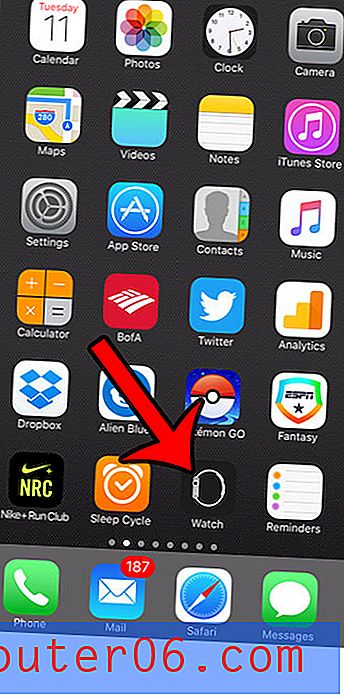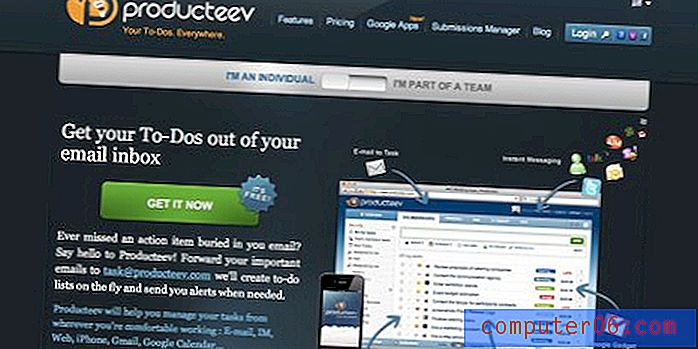Slik angir du standardfonten i Word 2010
Skrifttypen du bruker i et dokument kan ha en dramatisk effekt på utseendet til dokumentet, så vel som det er 'lett å lese. Denne grunnen kan føre til at enkelte individer eller institusjoner har en nødvendig font for ethvert dokument du oppretter. Dette er en enkel ting å glemme å endre, men en god løsning er å endre standard fontinnstillinger i Word 2010 slik at alle de nye dokumentene du oppretter, bruker den nødvendige skriften som standard.
Endre standardskriften i Word 2010
Trinnene i opplæringen nedenfor skal endre standardfonten for hvert fremtidig dokument som du oppretter i Word 2010. Gamle dokumenter som du tidligere har opprettet, eller som ble opprettet av noen andre, vil fortsatt bruke skriften som de ble opprettet med . Følg det med å følge trinnene nedenfor for å sette opp standard Word 2010-font.
Trinn 1: Åpne Microsoft Word 2010.
Trinn 2: Trykk på Ctrl + D- tastene på tastaturet. Dette kommer til å åpne et nytt skriftvindu . Du kan også få tilgang til dette vinduet ved å klikke på den bittesmå Font- knappen nederst til høyre i Font- delen av båndet øverst i vinduet.

Trinn 3: Velg fontinnstillinger som du vil bruke som standard for alle fremtidige dokumenter som du oppretter i Word, og klikk deretter Sett som standard- knappen nederst til venstre i vinduet.
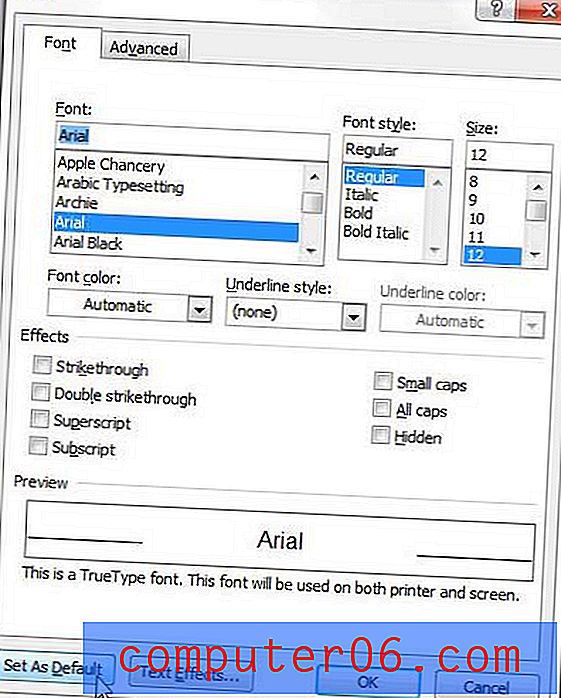
Trinn 4: Kontroller sirkelen til venstre for Alle dokumenter basert på Normal-malen, og klikk deretter på OK- knappen.
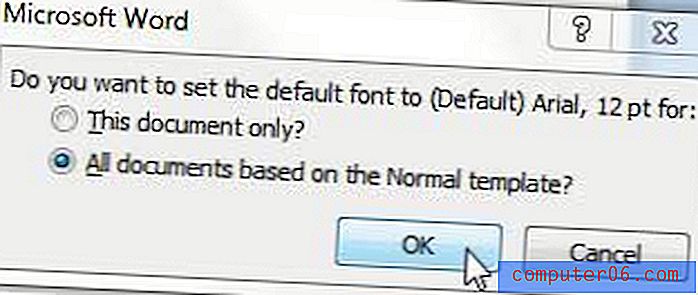
Hvis du lukker et åpent Word igjen, vil du se at skriften du nettopp valgte, nå er standardfonten. Du kan når som helst gå tilbake til Font-menyen hvis du trenger å gjøre ytterligere endringer i standardfonten.
Trenger du å angi en annen verdi for linjeavstanden din også? Les denne artikkelen for å lære hvordan du angir standard linjeavstand i Word 2010.